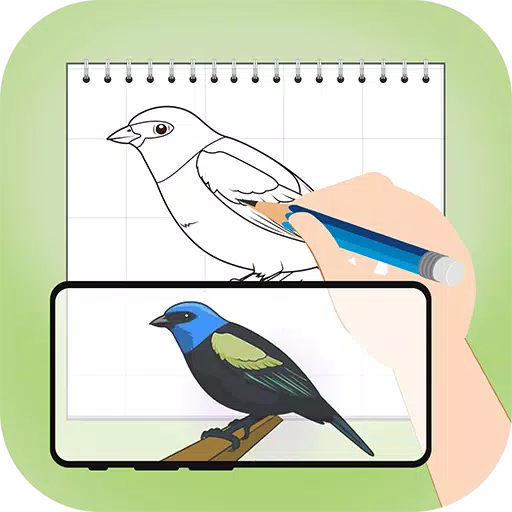Руководство по устранению неполадок в CAPCO
Capcom выпустила официальные советы для ПК -игроков Monster Hunter Wilds через Steam, после запуска игры до «смешанного» рейтинга пользователей из -за проблем с производительностью. Японский игровой гигант рекомендует игрокам обновлять свои графические драйверы, отключить режим совместимости и настраивать свои настройки для решения первоначальных задач производительности.
"Спасибо всем за терпение и поддержку!" Capcom выразил в твиттере.
Список уровней оружия Monster Hunter Wilds
Один из «не рекомендуемых» обзоров Steam, отмеченных как «самые полезные», критикует оптимизацию игры, заявляя: «Monster Hunter Wilds обладает худшей оптимизацией, которую я когда -либо видел». Рецензент добавил: «Я понимаю, что новые игры становятся все более требовательными, и ожидается, что люди будут обновляться, но это абсурдно. Я знаю, что это не первый случай, когда новые игры с плохой производительности при запуске, потому что то же самое произошло с миром, но на данный момент я чувствую себя непростительным.
Другой негативный обзор также подчеркнул оптимизацию игры, отмечая: «Абсолютно ужасная производительность того, как выглядит игра. Выходит даже хуже, чем бета».
Чтобы помочь пользователям Steam в улучшении своего опыта, Capcom выпустила руководство «Устранение неполадок и известные проблемы» с потенциальными решениями. Компания советует игрокам ПК следовать этим шагам для устранения проблем с их ПК, Steam или файлами игры:
Monster Hunter Wilds Устранение неисправностей и известного руководства по вопросам
Поиск неисправностей
Если игра не работает должным образом, попробуйте следующие шаги:
- Убедитесь, что вы удовлетворяете минимальные системные требования для игры.
- Обновите свои видео/графические драйверы.
- Проверьте обновления Windows и убедитесь, что все последние программы установлены в вашей ОС.
- Если проблемы сохраняются, выполните чистую установку набора видео драйвера.
- Обновите DirectX до последней версии. Для получения подробной информации об обновлении DirectX, посетите страницу поддержки Microsoft или Microsoft Download Center.
- Добавьте папку игры и файлы в список исключений/исключения вашей антивирусной программы. Пути по умолчанию включают:
- C: \ Program Files (x86) \ Steam \ SteamApps \ Common \ MonsterHunterWilds
- C: \ Program Files (x86) \ Steam \ SteamApps \ Common \ MonsterHunterWilds \ MonsterHunterWilds.exe
- Добавьте папку и файлы для Steam.exe в список исключений/исключения вашей антивирусной программы. Пути по умолчанию включают:
- C: \ Program Files (x86) \ Steam
- C: \ Program Files (x86) \ Steam \ Steam.exe
- Предоставить привилегии администратора для STEAM, щелкнув правой кнопкой мыши по файлу .exe и выбрав «Запуск в качестве администратора».
- Если проблемы продолжаются, войдите в свой компьютер в режиме администратора и запустите файл выполнения игры (monsterhunterwilds.exe).
- Проверьте файлы игры в Steam, выполнив эти шаги:
- Перезагрузите компьютер и запустите Steam.
- В разделе «Библиотека» щелкните правой кнопкой мыши на игру и выберите «Свойства».
- Выберите вкладку «Установленные файлы» и нажмите кнопку «Проверьте целостность игровых файлов».
- Steam проверит файлы игры, которые могут занять несколько минут. Обратите внимание, что один или несколько файлов могут не проверить, но это локальные файлы конфигурации, которые не следует заменять. Вы можете безопасно игнорировать это сообщение. Если будут обнаружены проблемные файлы, Steam автоматически загрузит и/или заменит их.
- Отключить режим совместимости для "monsterhunterwilds.exe", если включено, выполнив эти шаги:
- Щелкните правой кнопкой мыши на «Monsterhunterwilds.exe» в папке: C: \ Program Files (x86) \ Steam \ SteamApps \ Common \ MonsterHunterwilds
- Перейти к недвижимости.
- Откройте вкладку совместимости.
- Выключите "запустить эту программу в режиме совместимости для:". Если проблемы сохраняются, также отключите режим совместимости для "steam.exe", расположенного в C: \ Program Files (x86) \ Steam.
- Если вышеуказанные шаги не решают проблему, обратитесь к официальному монстрам Hunter Wilds Устранение неполадок и выпуску отчетности на странице сообщества Steam для более подробных и дополнительных шагов.
Несмотря на эти проблемы с производительностью, Monster Hunter Wilds увидел невероятный старт: почти 1 миллион одновременных игроков только в Steam. Это привело к тому, что игра в 10 лучших игр Steam за все время за все время, и ее популярность, как ожидается, будет расти в выходные дни.
Чтобы помочь вам начать работу с приключением Monster Hunter Wilds, ознакомьтесь с руководствами о том, что игра не говорит вам, всесторонний взгляд на все 14 типов оружия, подробное прохождение, многопользовательское руководство, объясняющее, как играть с друзьями, и инструкции по передаче вашего персонажа с открытой бета.
Обзор IGN Monster Hunter Wilds наградил его 8/10, заявив: «Monster Hunter Wilds продолжает сглаживать более грубые уголки серии умными способами, создавая некоторые чрезвычайно забавные бои, но также не хватает каких -либо реальных проблем».
-
1

GTA 6 Set для выпуска осень 2025 года, генеральный директор подтверждает
Apr 03,2025
-
2

Первый ALGS в Азии появился в Японии
Jan 19,2025
-
3

Представление окончательного руководства по бесшовному обмену персонажам в воинах династии: происхождение
Feb 25,2025
-
4

Roblox: Crossblox -коды (январь 2025 г.)
Mar 04,2025
-
5
![Roblox Forsakencess Screces Lier Lier [Обновлено] (2025)](https://img.jdzca.com/uploads/18/17380116246797f3e8a8a39.jpg)
Roblox Forsakencess Screces Lier Lier [Обновлено] (2025)
Mar 05,2025
-
6

Max Hunter Rang в Wilds Monster Hunter Wilds: Советы по увеличению
Apr 04,2025
-
7

Симпатичные мобы в Minecraft: розовые свиньи и почему они нужны
Mar 06,2025
-
8

Capcom Spotlight февраль 2025 года демонстрирует монстры Hunter Wilds, Onimusha и многое другое
Apr 01,2025
-
9

Gwent: 5 лучших колод -ведьм (обновление 2025 года)
Mar 13,2025
-
10

Delta Force Mobile: Руководство для начинающих по началу работы
Apr 23,2025
-
Скачать

Эскиз портрета
Фотография / 37.12M
Обновлять: Dec 17,2024
-
Скачать

Friendship with Benefits
Повседневный / 150.32M
Обновлять: Dec 13,2024
-
Скачать
![[NSFW 18+] Sissy Trainer](https://img.jdzca.com/uploads/16/1719638919667f9b874d57e.png)
[NSFW 18+] Sissy Trainer
Повседневный / 36.00M
Обновлять: Dec 11,2024
-
4
F.I.L.F. 2
-
5
슬롯 마카오 카지노 - 정말 재미나는 리얼 슬롯머신
-
6
Pocket Touch Simulation! for
-
7
Shuffles by Pinterest
-
8
Life with a College Girl
-
9
Chubby Story [v1.4.2] (Localizations)
-
10
Hunter Akuna